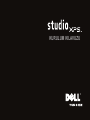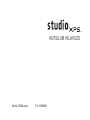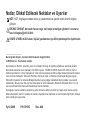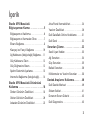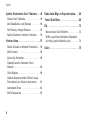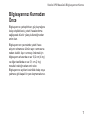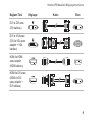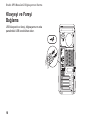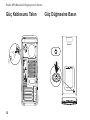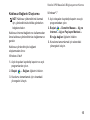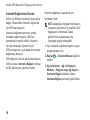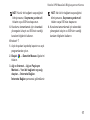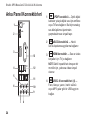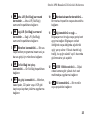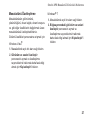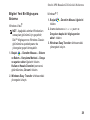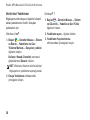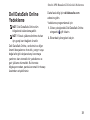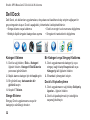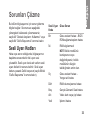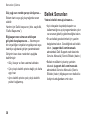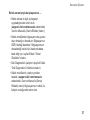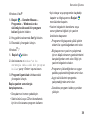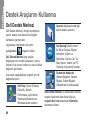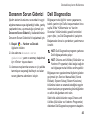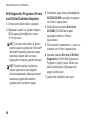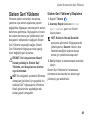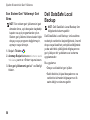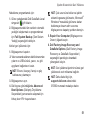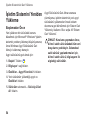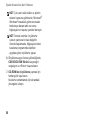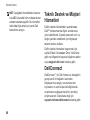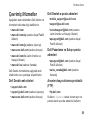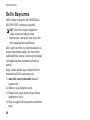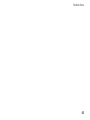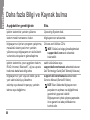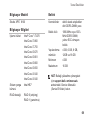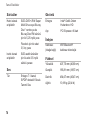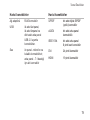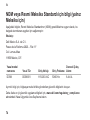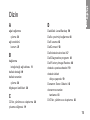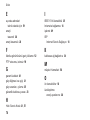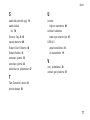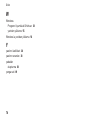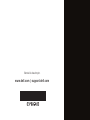Dell Studio XPS 8100 Hızlı başlangıç Kılavuzu
- Tip
- Hızlı başlangıç Kılavuzu

KURULUM KILAVUZU


KURULUM KILAVUZU
Model: D03M serisi Tür: D03M001

Notlar, Dikkat Edilecek Noktalar ve Uyarılar
NOT: NOT, bilgisayarınızdan daha iyi yararlanmanıza yardım eden önemli bilgileri
gösterir.
DİKKAT: DİKKAT, donanım hasarı veya veri kaybı olasılığını gösterir ve sorunu
nasıl önleyeceğinizi bildirir.
UYARI: UYARI, mülk hasarı, kişisel yaralanma veya ölüm potansiyeline işaret eder.
__________________
Bu belgedeki bilgiler, önceden bildirilmeksizin değiştirilebilir.
© 2009 Dell Inc. Tüm hakları saklıdır.
Bu malzemenin Dell Inc. şirketinin yazılı izni olmadan herhangi bir şekilde çoğaltılması kesinlikle yasaktır.
Bu metinde kullanılan ticari markalar:
Dell
,
DELL
logosu,
YOURS IS HERE
,
Studio XPS
,
Dell On Call
ve
DellConnect
Dell Inc.'ın ticari markalarıdır;
Intel,
Intel Corporation'un ABD ve diğer ülkelerdeki tescilli markası,
Core
ise ticari markasıdır;
Microsoft
,
Windows
,
Windows Vista,
ve
Windows Vista
başlat düğmesi logosu
Microsoft Corporation'un Amerika Birleşik Devletleri ve/veya diğer ülkelerdeki ticari markaları veya tescilli
markalarıdır;
Blu-ray Disc
, Blu-ray Disc Association'un ticari markasıdır;
Bluetooth
, Bluetooth SIG, Inc.'e ait
olan ve Dell tarafından lisans altında kullanılan tescilli markadır.
Bu belgede, marka ve adların sahiplerine ya da ürünlerine atıfta bulunmak için başka ticari marka ve ticari
adlar kullanılabilir. Dell Inc. kendine ait olanların dışındaki ticari markalar ve ticari isimlerle ilgili hiçbir mülkiyet
hakkı olmadığını beyan eder.
Eylül 2009 P/N 3P68G Rev. A00

3
Studio XPS Masaüstü
Bilgisayarınızı Kurma . . . . . . . . . . . . 5
Bilgisayarınızı Kaldırma. . . . . . . . . . . . .6
Bilgisayarınızı Kurmadan Önce . . . . . .7
Ekranı Bağlama. . . . . . . . . . . . . . . . . . .8
Klavyeyi ve Fareyi Bağlama . . . . . . . .10
Ağ Kablosunu (İsteğe bağlı) Bağlama. . . 11
Güç Kablosunu Takın . . . . . . . . . . . . . 12
Güç Düğmesine Basın. . . . . . . . . . . . . 12
İşletim Sistemini Ayarlama. . . . . . . . . . 13
Internet'e Bağlanma (İsteğe bağlı). . . . 14
Studio XPS Masaüstü Ürününüzü
Kullanma . . . . . . . . . . . . . . . . . . . . . 18
Önden Görünüm Özellikleri . . . . . . . . .18
Üstten Görünüm Özellikleri . . . . . . . . . 20
Arkadan Görünüm Özellikleri. . . . . . . . 2 2
Arka Panel Konnektörleri. . . . . . . . . . . 24
Yazılım Özellikleri . . . . . . . . . . . . . . . . 26
Dell DataSafe Online Yedekleme . . . . . 31
Dell Dock . . . . . . . . . . . . . . . . . . . . . .32
Sorunları Çözme . . . . . . . . . . . . . . . 33
Sesli Uyarı Kodları . . . . . . . . . . . . . . . 33
Ağ Sorunları . . . . . . . . . . . . . . . . . . . . 34
Güç Sorunları . . . . . . . . . . . . . . . . . . . 35
Bellek Sorunları . . . . . . . . . . . . . . . . . 36
Kilitlenmeler ve Yazılım Sorunları . . . . 38
Destek Araçlarını Kullanma. . . . . . . 40
Dell Destek Merkezi . . . . . . . . . . . . . . 40
Sistem İletileri . . . . . . . . . . . . . . . . . . .41
Donanım Sorun Giderici . . . . . . . . . . . 43
Dell Diagnostics . . . . . . . . . . . . . . . . .43
İçerik

4
İçerik
İşletim Sisteminizi Geri Yükleme. . . 48
Sistem Geri Yükleme. . . . . . . . . . . . . . 49
Dell DataSafe Local Backup . . . . . . . . 50
Dell Factory Image Restore . . . . . . . . . 52
İşletim Sistemini Yeniden Yükleme . . . 54
Yardım Alma. . . . . . . . . . . . . . . . . . . 57
Teknik Destek ve Müşteri Hizmetleri. . . 58
DellConnect . . . . . . . . . . . . . . . . . . . .58
Çevrimiçi Hizmetler . . . . . . . . . . . . . . . 59
Sipariş Durumu Otomatik Yanıt
Hizmeti . . . . . . . . . . . . . . . . . . . . . . . . 60
Ürün Bilgileri . . . . . . . . . . . . . . . . . . . .60
Garanti Kapsamındaki Ürünleri veya
Para İadesi için ürünleri iade etme. . . . 61
Aramadan Önce . . . . . . . . . . . . . . . . . 62
Dell'e Başvurma . . . . . . . . . . . . . . . . . 64
Daha fazla Bilgi ve Kaynak bulma . . . 66
Temel Özellikler . . . . . . . . . . . . . . . . 68
Ek . . . . . . . . . . . . . . . . . . . . . . . . . . . 73
Macrovision Ürün Bildirimi . . . . . . . . . . 73
NOM veya Resmi Meksika Standardı
için bilgi (yalnız Meksika için) . . . . . . . 74
Dizin . . . . . . . . . . . . . . . . . . . . . . . . . 75

5
Bu bölüm, Studio XPS
™
8100 dizüstü
bilgisayarınızı kurma konusunda bilgi sağlar.
UYARI: Bu bölümdeki prosedürlerden
herhangi birine başlamadan önce,
bilgisayarınızla birlikte gönderilen
güvenlik bilgilerini okuyun. Daha fazla
en iyi güvenlik uygulama bilgileri için,
www.dell.com/regulatory_compliance
adresindeki Yasal Uygunluk Ana
Sayfasına bakın.
Studio XPS Masaüstü Bilgisayarınızı Kurma

6
Studio XPS Masaüstü Bilgisayarınızı Kurma
Bilgisayarınızı Kaldırma
Bilgisayarınızın güvenliğini sağlamak ve
hasar görmesini önlemek için, önündeki ve
arkasındaki kaldırma noktalarından tutarak
kaldırın.

7
Studio XPS Masaüstü Bilgisayarınızı Kurma
Bilgisayarınızı Kurmadan
Önce
Bilgisayarınızı yerleştirirken, güç kaynağına
kolay erişilebilecek, yeterli havalandırma
sağlayacak düz bir yüzey kullandığınızdan
emin olun.
Bilgisayarınızın çevresinde yeterli hava
akışının olmaması ürünün aşırı ısınmasına
neden olabilir. Aşırı ısınmayı önlemek için
bilgisayarın arkasında en az 10,2 cm (4 inç)
ve diğer taraflarda en az 5,1 cm (2 inç)
mesafe bıraktığınızdan emin olun.
Bilgisayarınızı açıkken kesinlikle dolap veya
çekmece gibi kapalı bir yere koymamalısınız.

8
Studio XPS Masaüstü Bilgisayarınızı Kurma
Ekranı Bağlama
Bilgisayarınızda dahili video konnektörleri bulunmaktadır. Ekranı HDMI veya DVI konnektör
kullanarak bağlayın.
DVI ile VGA arası adaptör HDMI ile DVI arası adaptör ve ilave HDMI veya DVI kablolarını
www.dell.com adresinden satın alabilirsiniz.
Bilgisayarınızda ve ekranınızda bulunan konnektörlere uygun kabloyu kullanın.
Bilgisayarınızda ve ekranınızda bulunan konnektörleri belirlemek için aşağıdaki tabloya
bakın.
NOT: Tek bir ekrana bağlanırken, ekranı bilgisayarınızdaki konnektörlerin YALNIZCA
BİRİNE bağlayın.

9
Studio XPS Masaüstü Bilgisayarınızı Kurma
Bağlantı Türü Bilgisayar Kablo Ekran
DVI ile DVI arası
(DVI kablosu)
DVI ile VGA arası
(DVI ile VGA arası
adaptör + VGA
kablosu)
HDMI ile HDMI
arası adaptör
(HDMI kablosu)
HDMI ile DVI arası
(HDMI ile DVI
arası adaptör +
DVI kablosu)

10
Studio XPS Masaüstü Bilgisayarınızı Kurma
Klavyeyi ve Fareyi
Bağlama
USB klavyesini ve fareyi, bilgisayarınızın arka
panelindeki USB konektörlere takın.

11
Studio XPS Masaüstü Bilgisayarınızı Kurma
Ağ Kablosunu (İsteğe
bağlı) Bağlama
Bilgisayar kurulumunuzu tamamlamak için
ağ bağlantısı gerekli değildir; ancak kablo
bağlantısı kullanan mevcut bir ağınız veya
Internet bağlantınız varsa (geniş bant
aygıtı veya Ethernet girişi gibi) bunu şimdi
bağlayabilirsiniz.
NOT: Ağ konektörüne (RJ45 konektörü)
bağlanmak için yalnızca bir Ethernet
kablosu kullanın. Ağ konektörüne telefon
kablosu (RJ11 konektörü) takmayın.
Bilgisayarınızı bir ağa veya geniş bant
aygıtına bağlamak için, ağ kablosunun bir
ucunu ağ bağlantı noktasına veya geniş
bant aygıtına bağlayın. Ağ kablosunun diğer
ucunu bilgisayarınızın arka panelindeki ağ
konektörüne (RJ45 konektörü) takın. Ağ
kablosu tam olarak yerine oturduğunda bir
tık sesi duyarsınız.

12
Studio XPS Masaüstü Bilgisayarınızı Kurma
Güç Kablosunu Takın Güç Düğmesine Basın

13
Studio XPS Masaüstü Bilgisayarınızı Kurma
İşletim Sistemini
Ayarlama
Dell bilgisayarınız, satın aldığınız sırada
seçtiğiniz işletim sistemiyle önceden
yapılandırılmış olarak gelir.
Microsoft Windows'u Ayarlama
Microsoft
®
Windows
®
'u ilk kez ayarlamak
için ekrandaki yönergeleri izleyin. Bu adımlar
zorunludur ve tamamlanması biraz zaman
alabilir. Windows kurulum ekranları sizi
lisans sözleşmelerini kabul etme, tercihleri
belirleme ve Internet bağlantısı kurma gibi
çeşitli işlemlerden geçirir.
DİKKAT: İşletim sisteminin kurulum
sürecini durdurmayın. Bu
bilgisayarınızı kullanılmaz duruma
getirebilir ve işletim sistemini
yeniden yüklemeniz gerekir.
NOT: support.dell.com adresindeki
bulunan en son BIOS ve sürücüleri
yükleyip kurmanız önerilir.
Ubuntu Kurulumu
Ubuntu'yu ilk kez kurmak için ekrandaki
yönergeleri izleyin.

14
Studio XPS Masaüstü Bilgisayarınızı Kurma
Internet'e Bağlanma
(İsteğe bağlı)
Internet'e bağlanmak için bir harici modem
veya ağ bağlantısı ve bir Internet Servis
Sağlayıcısı'na (ISP) gerek vardır.
Harici bir USB modem veya WLAN
adaptörü başlangıçtaki siparişinizin bir
parçası değilse, www.dell.com adresinden
bir adaptör alabilirsiniz.
Kablolu Bağlantı Oluşturma
Çevirmeli bağlantı kullanıyorsanız, •
Internet bağlantınızı kurmadan önce
harici USB modeme (isteğe bağlı) ve
duvardaki telefon prizine bir telefon hattı
bağlayın.
Kullandığınız bir DSL veya kablo/uydu •
modem bağlantısıysa, kurulum
yönergeleri için ISS'nize veya cep
telefonu servisini veren kuruluşa
başvurun.
Kablolu İnternet bağlantınızı ayarlamayı
tamamlamak için, sayfa 16'daki “İnternet
Bağlantınızı Ayarlama” bölümündeki
yönergeleri izleyin.

15
Studio XPS Masaüstü Bilgisayarınızı Kurma
Kablosuz Bağlantı Oluşturma
NOT: Kablosuz yönlendiricinizi kurmak
için, yönlendiricinizle birlikte gönderilen
belgelere bakın.
Kablosuz Internet bağlantınızı kullanmadan
önce kablosuz yönlendiricinize bağlanmanız
gerekir.
Kablosuz yönlendiriciyle bağlantı
oluşturmadan önce:
Windows Vista
®
Açık dosyaları kaydedip kapatın ve açık 1.
programlardan çıkın.
Başlat 2.
→ Bağlan öğelerini tıklatın.
Kurulumu tamamlamak için ekrandaki 3.
yönergeleri izleyin.
Windows
®
7
Açık dosyaları kaydedip kapatın ve açık 1.
programlardan çıkın.
Başlat 2.
→ Denetim Masası→ Ağ ve
Internet→ Ağ ve Paylaşım Merkezi→
Bir ağa bağlan öğelerini tıklatın.
Kurulumu tamamlamak için ekrandaki 3.
yönergeleri izleyin.

16
Studio XPS Masaüstü Bilgisayarınızı Kurma
Internet Bağlantınızı Kurma
ISS'ler ve ISS'lerin hizmetleri ülkeye göre
değişir. Ülkenizdeki hizmetleri öğrenmek
için ISS'nize başvurun.
Internet'e bağlanamıyorsanız, ancak
önceden bağlandıysanız, ISS'nizin
hizmetinde bir kesinti olabilir. Hizmetin
var olup olmadığını öğrenmek için
ISS'nize başvurun veya daha sonra tekrar
bağlanmayı deneyin.
ISS bilgilerinizi elinizin altında bulundurun.
ISS'niz yoksa, Internet'e Bağlan sihirbazı
bir ISS edinmenize yardımcı olabilir.
Internet bağlantınızı ayarlamak için:
Windows Vista
®
NOT: Aşağıdaki yönergeler Windows'un
varsayılan görünümü için geçerlidir; Dell
™
bilgisayarınızı Windows Classic
görünümüne ayarladıysanız bu
yönergeler geçerli olmayabilir.
Açık dosyaları kaydedip kapatın ve açık 1.
programlardan çıkın.
Başlat2.
→ Denetim Masası öğelerini
tıklatın.
Ağ ve İnternet3. → Ağ ve Paylaşım
Merkezi→ Bağlantı veya ağ oluştur→
İnternete Bağlan öğelerini tıklatın.
İnternete Bağlan penceresi görüntülenir.

17
Studio XPS Masaüstü Bilgisayarınızı Kurma
NOT: Ne tür bir bağlantı seçeceğinizi
bilmiyorsanız, Seçmeme yardım et'i
tıklatın veya ISS'nize başvurun.
Kurulumu tamamlamak için ekrandaki 4.
yönergeleri izleyin ve ISS'nizin verdiği
kurulum bilgilerini kullanın.
Windows
®
7
Açık dosyaları kaydedip kapatın ve açık 1.
programlardan çıkın.
Başlat2.
→ Denetim Masası öğelerini
tıklatın.
Ağ3. ve İnternet→ Ağ ve Paylaşım
Merkezi→ Yeni bir bağlantı veya ağ
oluştur→ İnternete Bağlan.
İnternete Bağlan penceresi görüntülenir.
NOT: Ne tür bir bağlantı seçeceğinizi
bilmiyorsanız, Seçmeme yardım et'i
tıklatın veya ISS'nize başvurun.
Kurulumu tamamlamak için ekrandaki 4.
yönergeleri izleyin ve ISS'nizin verdiği
kurulum bilgilerini kullanın.

18
Studio XPS Masaüstü Ürününüzü Kullanma
Bu bölümde Studio XPS
™
Masaüstü bilgisayarınızdaki özellikler hakkında bilgiler yer almaktadır.
Önden Görünüm Özellikleri
9
7
8
2
3
5
6
4
1
Sayfa yükleniyor ...
Sayfa yükleniyor ...
Sayfa yükleniyor ...
Sayfa yükleniyor ...
Sayfa yükleniyor ...
Sayfa yükleniyor ...
Sayfa yükleniyor ...
Sayfa yükleniyor ...
Sayfa yükleniyor ...
Sayfa yükleniyor ...
Sayfa yükleniyor ...
Sayfa yükleniyor ...
Sayfa yükleniyor ...
Sayfa yükleniyor ...
Sayfa yükleniyor ...
Sayfa yükleniyor ...
Sayfa yükleniyor ...
Sayfa yükleniyor ...
Sayfa yükleniyor ...
Sayfa yükleniyor ...
Sayfa yükleniyor ...
Sayfa yükleniyor ...
Sayfa yükleniyor ...
Sayfa yükleniyor ...
Sayfa yükleniyor ...
Sayfa yükleniyor ...
Sayfa yükleniyor ...
Sayfa yükleniyor ...
Sayfa yükleniyor ...
Sayfa yükleniyor ...
Sayfa yükleniyor ...
Sayfa yükleniyor ...
Sayfa yükleniyor ...
Sayfa yükleniyor ...
Sayfa yükleniyor ...
Sayfa yükleniyor ...
Sayfa yükleniyor ...
Sayfa yükleniyor ...
Sayfa yükleniyor ...
Sayfa yükleniyor ...
Sayfa yükleniyor ...
Sayfa yükleniyor ...
Sayfa yükleniyor ...
Sayfa yükleniyor ...
Sayfa yükleniyor ...
Sayfa yükleniyor ...
Sayfa yükleniyor ...
Sayfa yükleniyor ...
Sayfa yükleniyor ...
Sayfa yükleniyor ...
Sayfa yükleniyor ...
Sayfa yükleniyor ...
Sayfa yükleniyor ...
Sayfa yükleniyor ...
Sayfa yükleniyor ...
Sayfa yükleniyor ...
Sayfa yükleniyor ...
Sayfa yükleniyor ...
Sayfa yükleniyor ...
Sayfa yükleniyor ...
Sayfa yükleniyor ...
Sayfa yükleniyor ...
-
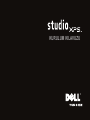 1
1
-
 2
2
-
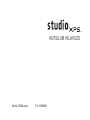 3
3
-
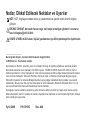 4
4
-
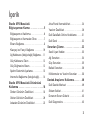 5
5
-
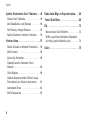 6
6
-
 7
7
-
 8
8
-
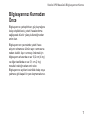 9
9
-
 10
10
-
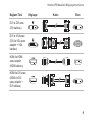 11
11
-
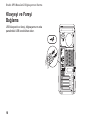 12
12
-
 13
13
-
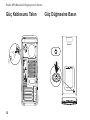 14
14
-
 15
15
-
 16
16
-
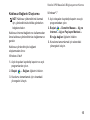 17
17
-
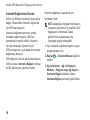 18
18
-
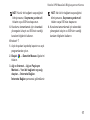 19
19
-
 20
20
-
 21
21
-
 22
22
-
 23
23
-
 24
24
-
 25
25
-
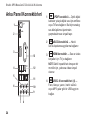 26
26
-
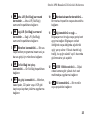 27
27
-
 28
28
-
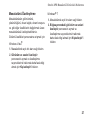 29
29
-
 30
30
-
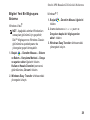 31
31
-
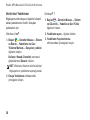 32
32
-
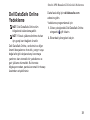 33
33
-
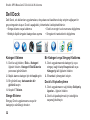 34
34
-
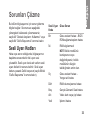 35
35
-
 36
36
-
 37
37
-
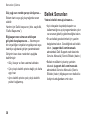 38
38
-
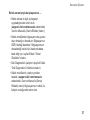 39
39
-
 40
40
-
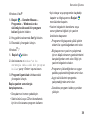 41
41
-
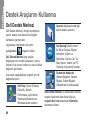 42
42
-
 43
43
-
 44
44
-
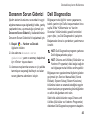 45
45
-
 46
46
-
 47
47
-
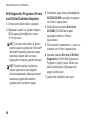 48
48
-
 49
49
-
 50
50
-
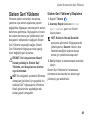 51
51
-
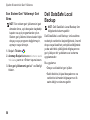 52
52
-
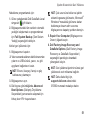 53
53
-
 54
54
-
 55
55
-
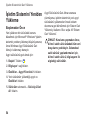 56
56
-
 57
57
-
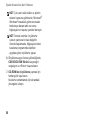 58
58
-
 59
59
-
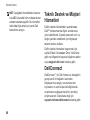 60
60
-
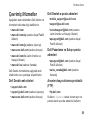 61
61
-
 62
62
-
 63
63
-
 64
64
-
 65
65
-
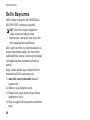 66
66
-
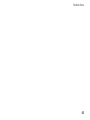 67
67
-
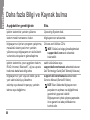 68
68
-
 69
69
-
 70
70
-
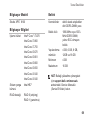 71
71
-
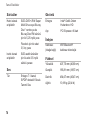 72
72
-
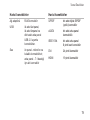 73
73
-
 74
74
-
 75
75
-
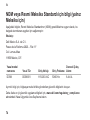 76
76
-
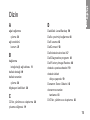 77
77
-
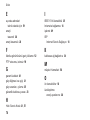 78
78
-
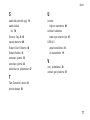 79
79
-
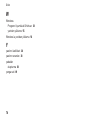 80
80
-
 81
81
-
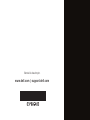 82
82
Dell Studio XPS 8100 Hızlı başlangıç Kılavuzu
- Tip
- Hızlı başlangıç Kılavuzu
İlgili Makaleler
-
Dell Studio XPS 7100 Hızlı başlangıç Kılavuzu
-
Dell XPS 8300 Hızlı başlangıç Kılavuzu
-
Dell Studio XPS 8000 Hızlı başlangıç Kılavuzu
-
Dell Studio XPS M1340 Hızlı başlangıç Kılavuzu
-
Dell Studio D540 Hızlı başlangıç Kılavuzu
-
Dell Studio XPS 1645 Hızlı başlangıç Kılavuzu
-
Dell Studio XPS 435 MT Hızlı başlangıç Kılavuzu
-
Dell XPS 14 L401X Hızlı başlangıç Kılavuzu
-
Dell Studio XPS M1640 Hızlı başlangıç Kılavuzu
-
Dell XPS 15 L501X Hızlı başlangıç Kılavuzu